Zadowolony
Przez cały okres swojego istnienia firma NVIDIA opracowała ogromną liczbę kart graficznych z różnych serii. Na liście ich produktów znajduje się również model o nazwie GeForce GTX 760. Do niego, jak każdy inny komponent, użytkownik musi zainstalować odpowiednie sterowniki w systemie operacyjnym, aby zapewnić poprawne wyświetlanie grafiki i wysoką wydajność w grach. Możesz to zrobić na jeden z sześciu sposobów. O każdym z nich chcemy porozmawiać dalej.
Pobierz sterowniki do karty graficznej NVIDIA GeForce GTX 760
Jest prawdopodobne, że w przypadku braku sterowników dla NVIDIA GeForce GTX 760 obraz w ogóle nie pojawi się na ekranie, a jeśli tak, użytkownik nie będzie mógł ustawić normalnej rozdzielczości. Jeśli nie ma obrazu, radzimy podłączyć monitor do płyty głównej, aby podczas wyświetlania obrazu odpowiadał chip wbudowany w procesor. Po zainstalowaniu sterowników można już podłączyć kartę graficzną do monitora.
Metoda 1: Oficjalna witryna NVIDIA
Zacznijmy analizę dzisiejszych metod od oficjalnej strony NVIDII. Stamtąd najłatwiej jest pobrać sterowniki, które sami programiści zamieścili na stronie, po wcześniejszym sprawdzeniu ich wydajności z systemami operacyjnymi różnych wersji. Cały proces pobierania i instalacji nie zajmuje więcej niż kilka minut, ale odbywa się w następujący sposób:
Przejdź do oficjalnej witryny NVIDIA
- Kliknij w powyższy link lub sam otwórz stronę główną producenta. Tam przejdź do sekcji „Kierowcy”.
- Teraz musisz wypełnić tabelę, która się pojawi, aby ostatecznie znaleźć kompatybilne oprogramowanie. Ustaw wszystkie wartości, jak pokazano poniżej. Po wypełnieniu tabeli kliknij "Szukaj".
- "Typ produktu" - GeForce;
- „Seria produktów” - Seria GeForce 700;
- "Produkt rodzinny" - GeForce GTX 760;
- "System operacyjny" - jest wybierany w zależności od tego zainstalowanego na komputerze, biorąc pod uwagę pojemność bitową;
- „Typ ładowania” - Sterownik Game Ready (GRD);
- "Język" - określ preferowany.
- Na wyświetlonej karcie zalecamy ponowne sprawdzenie, czy tabela została wypełniona poprawnie. Aby to zrobić, otwórz „Obsługiwane produkty”.
- Przeszukaj listę kart graficznych, które dziś przeglądamy.
- Przejdź do karty i kliknij przycisk Pobierz teraz.
- Poczekaj na zakończenie pobierania instalatora, a następnie uruchom go. Postępuj zgodnie z instrukcjami wyświetlanymi na ekranie, aby zakończyć instalację sterownika.
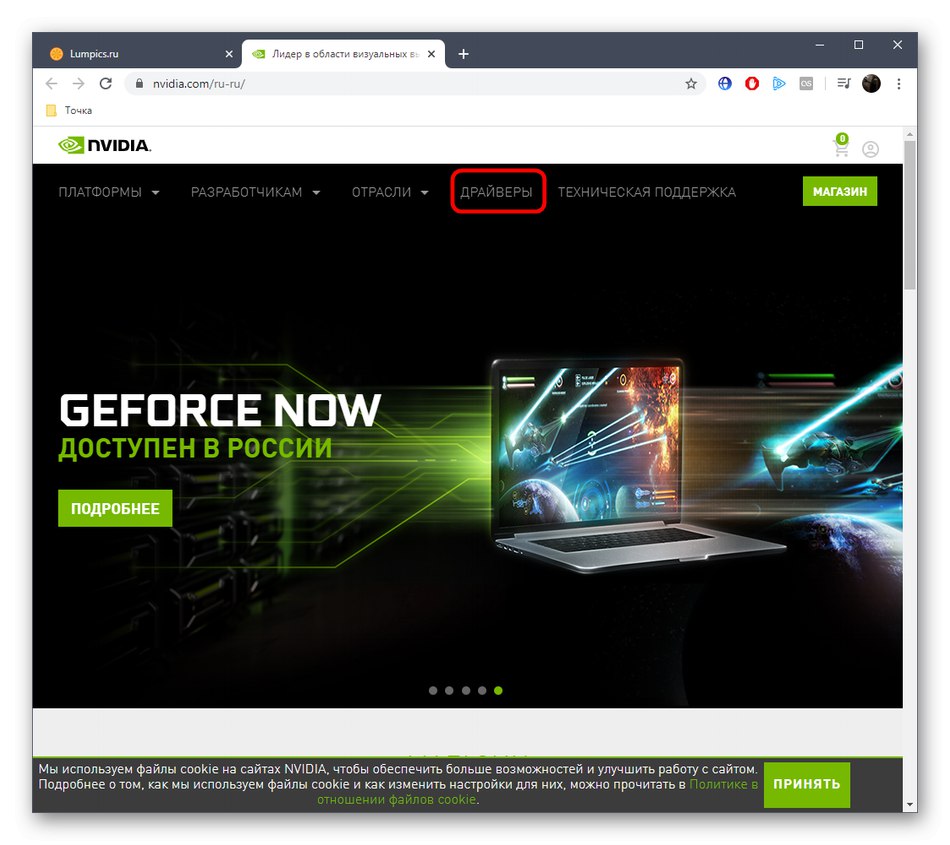
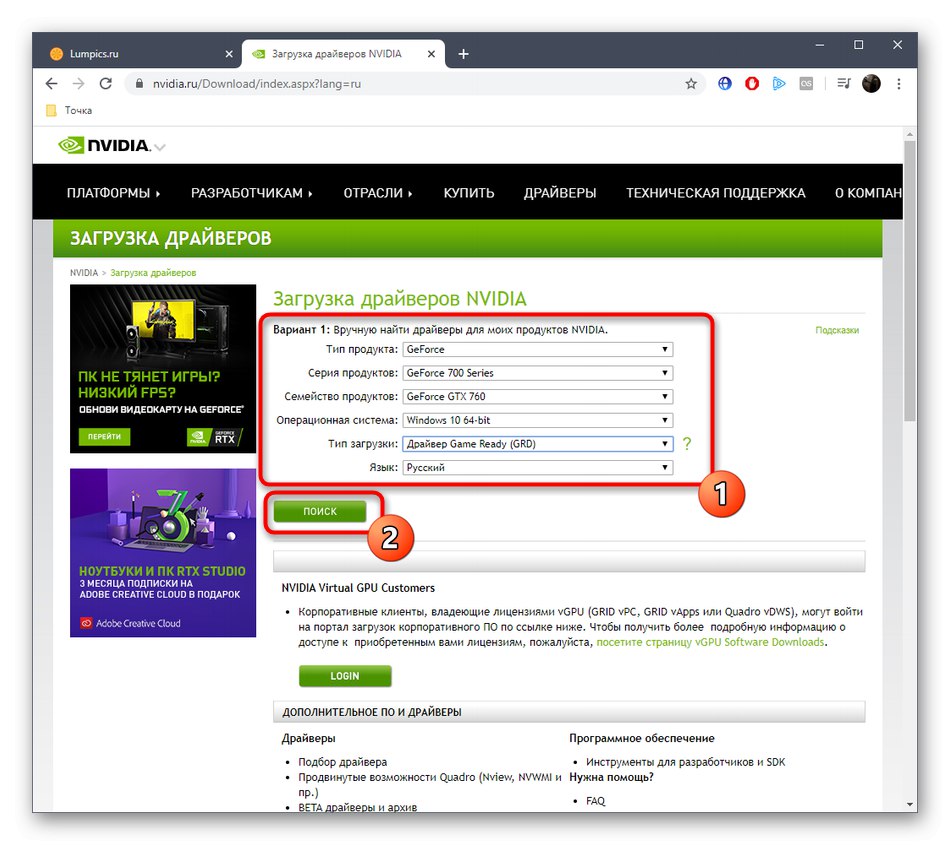
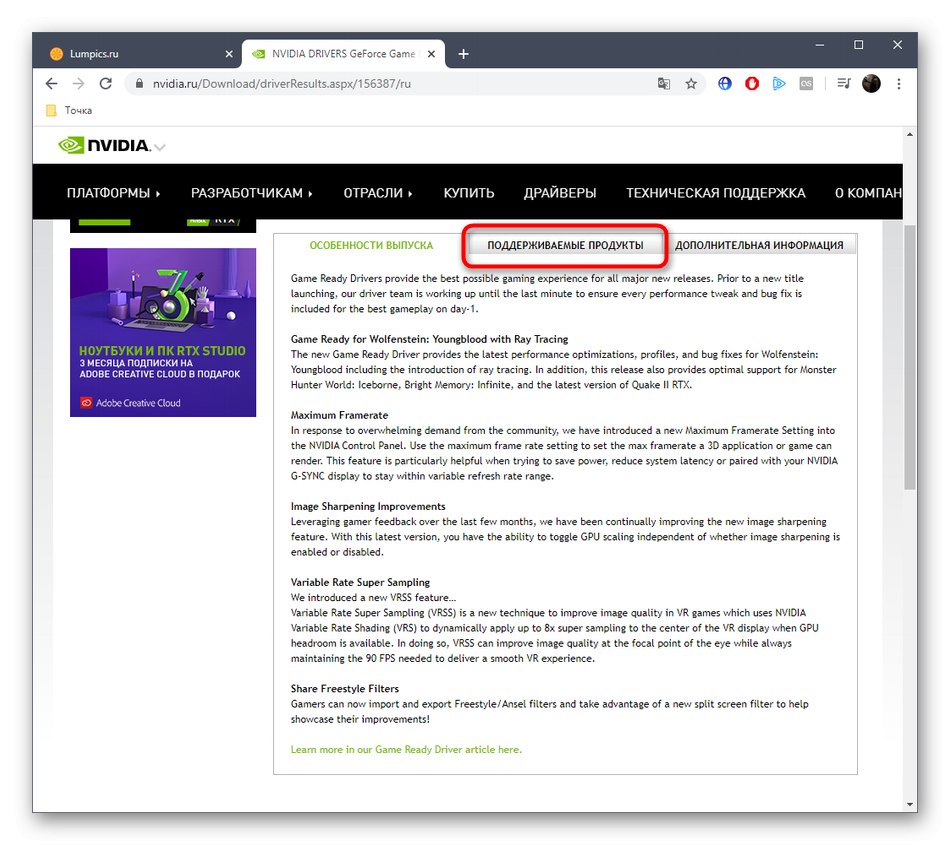
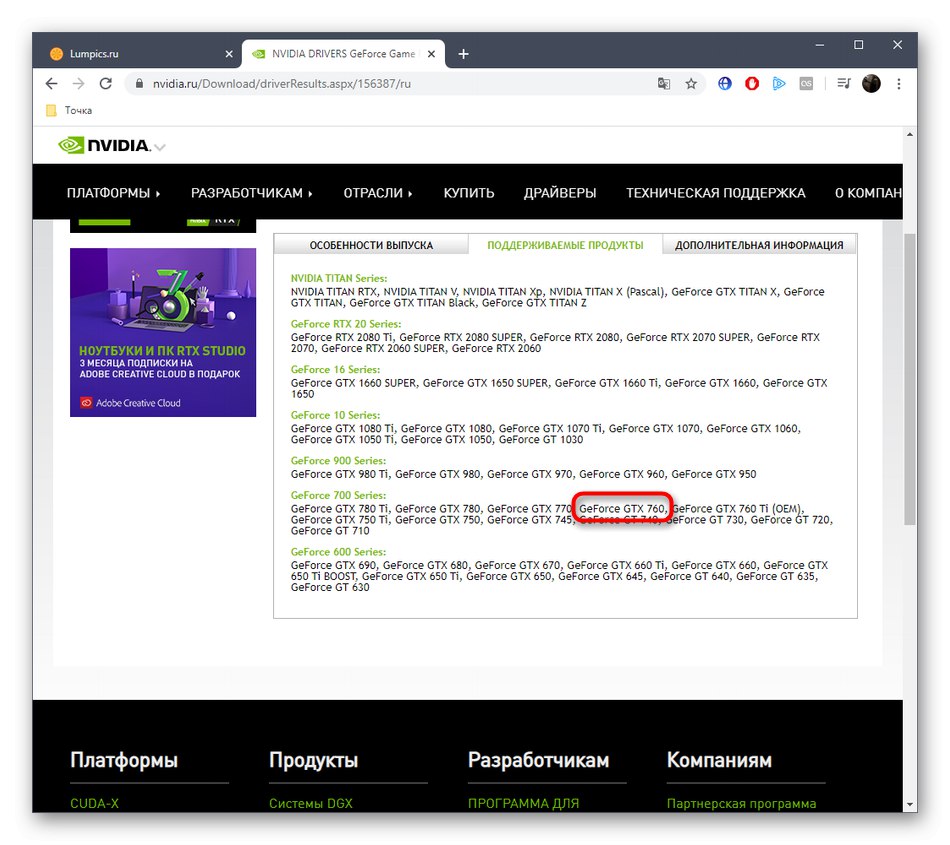
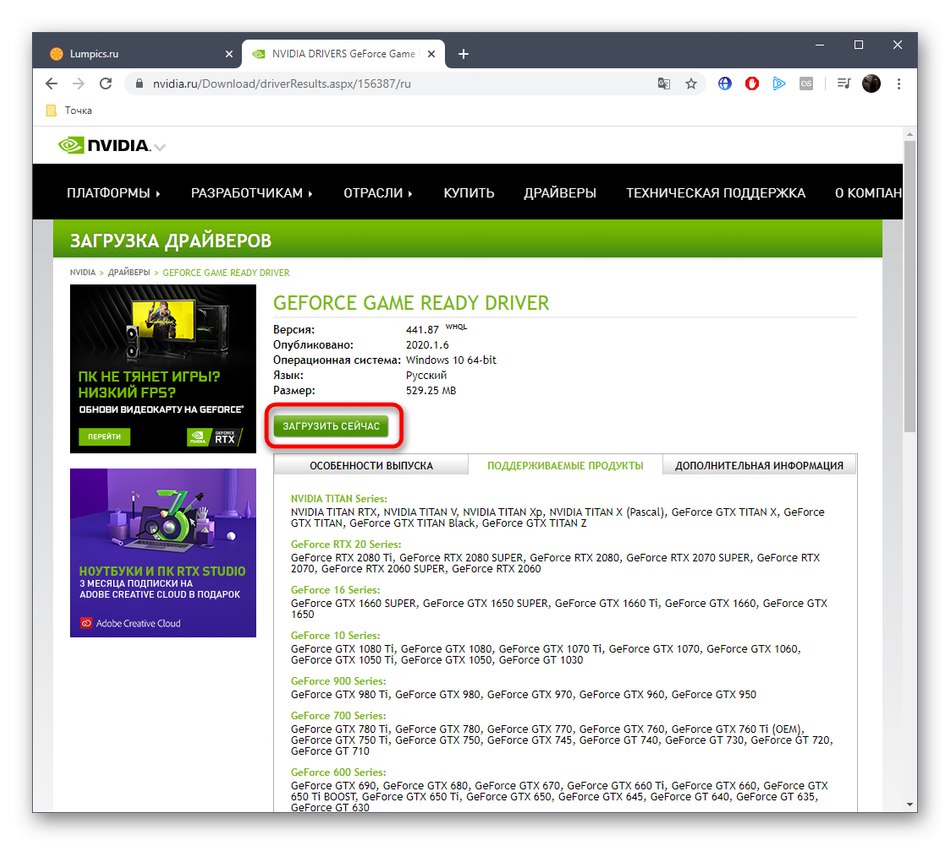
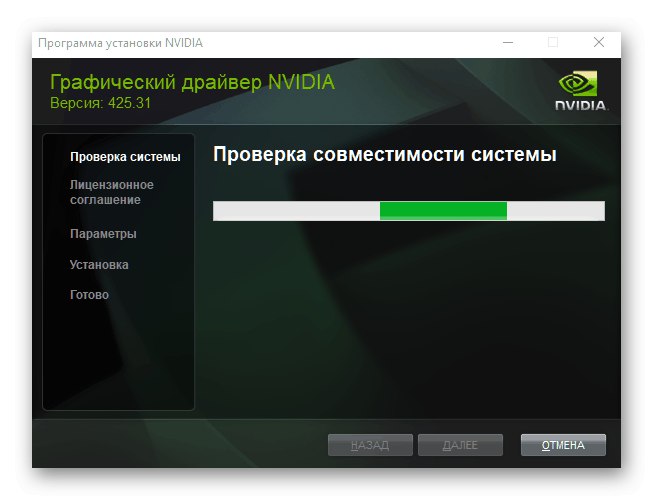
Po pomyślnej instalacji otrzymasz powiadomienie o konieczności ponownego uruchomienia komputera. Zrób to, aby wszystkie zmiany odniosły skutek. Teraz możesz rozpocząć pełną interakcję z komputerem, ustawiając odpowiednią rozdzielczość ekranu i zaawansowane ustawienia grafiki.
Metoda 2: Markowa usługa online
Jeśli masz jakiekolwiek problemy z wypełnieniem tabeli opisanej w pierwszej metodzie lub jeśli ta opcja po prostu Ci nie odpowiada, radzimy zwrócić uwagę na markową usługę online. Automatycznie wybierze odpowiednie sterowniki, skanując wstępnie komputer, ale będzie to również wymagało kilku dodatkowych kroków.
Przejdź do usługi NVIDIA Online
- Szybki skok do tej usługi online można wykonać, klikając powyższy link. Tam poczekaj na zakończenie skanowania.
- Jeśli na ekranie pojawi się powiadomienie o konieczności zainstalowania najnowszej wersji Javy, najpierw należy wejść na oficjalną stronę klikając w ikonę, pobrać i zainstalować ten komponent, a następnie wrócić i powtórzyć skanowanie.
- Następnie powinien zostać wyświetlony sterownik zgodny z Twoim systemem operacyjnym. Pozostaje tylko kliknąć przycisk "Pobieranie"aby pobrać instalator, uruchom go i postępuj zgodnie z instrukcjami instalacji.
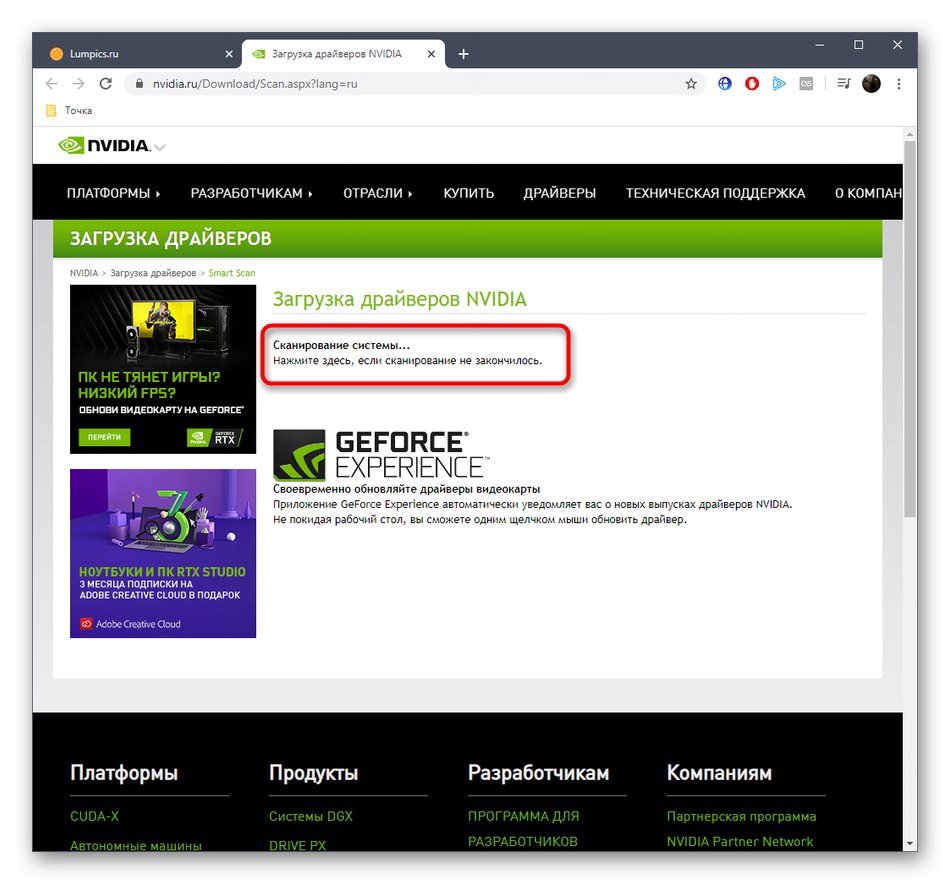

Więcej szczegółów: Aktualizacja Java w systemie Windows
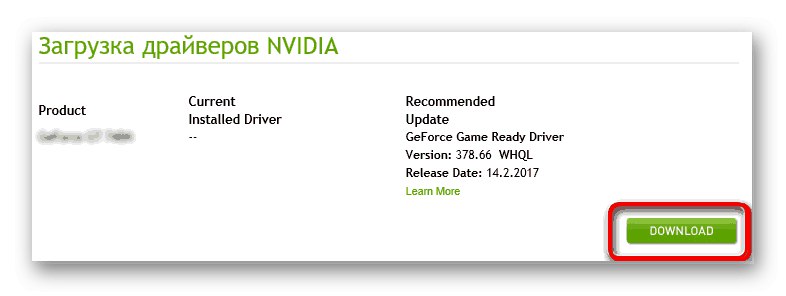
Metoda 3: GeForce Experience
GeForce Experience - autorska aplikacja firmy NVIDIA, która posiada wiele pomocniczych opcji do zarządzania grafiką, a także dodatkowe narzędzia, np. konfigurowanie wirtualnej rzeczywistości czy przechwytywanie ekranu podczas grania w gry. Jednak dzisiaj zdecydowaliśmy się wspomnieć o tym oprogramowaniu tylko dlatego, że pozwala ono automatycznie znaleźć najnowsze aktualizacje sterowników dla zainstalowanego komponentu. Aby uzyskać więcej informacji na temat instalowania oprogramowania za pośrednictwem tej aplikacji, przeczytaj inne materiały w naszej witrynie internetowej, klikając poniższe łącze.
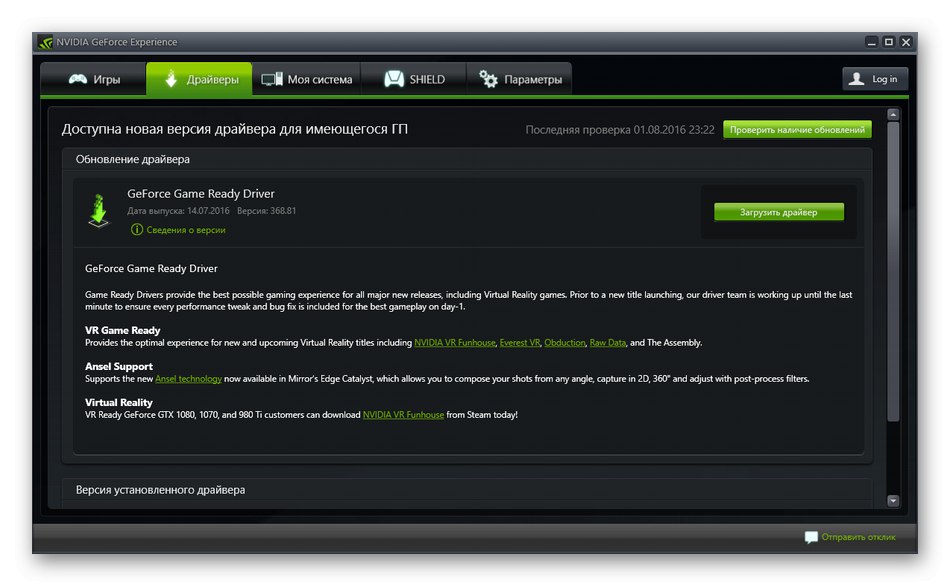
Więcej szczegółów: Instalowanie sterowników za pomocą NVIDIA GeForce Experience
Metoda 4: programy innych firm
W Internecie są inne programy, które automatycznie aktualizują sterowniki. Metoda wykorzystująca takie aplikacje będzie szczególnie odpowiednia dla użytkowników, którzy właśnie ponownie zainstalowali system operacyjny i chcą zainstalować wszystkie niezbędne pliki naraz. Jeśli po raz pierwszy słyszysz o takich rozwiązaniach i nawet nie wiesz, jak z nich korzystać, przeczytaj osobny artykuł na ten temat, klikając w poniższy link. Oto przykład autora Rozwiązanie DriverPack opisał ten proces możliwie najpełniej.
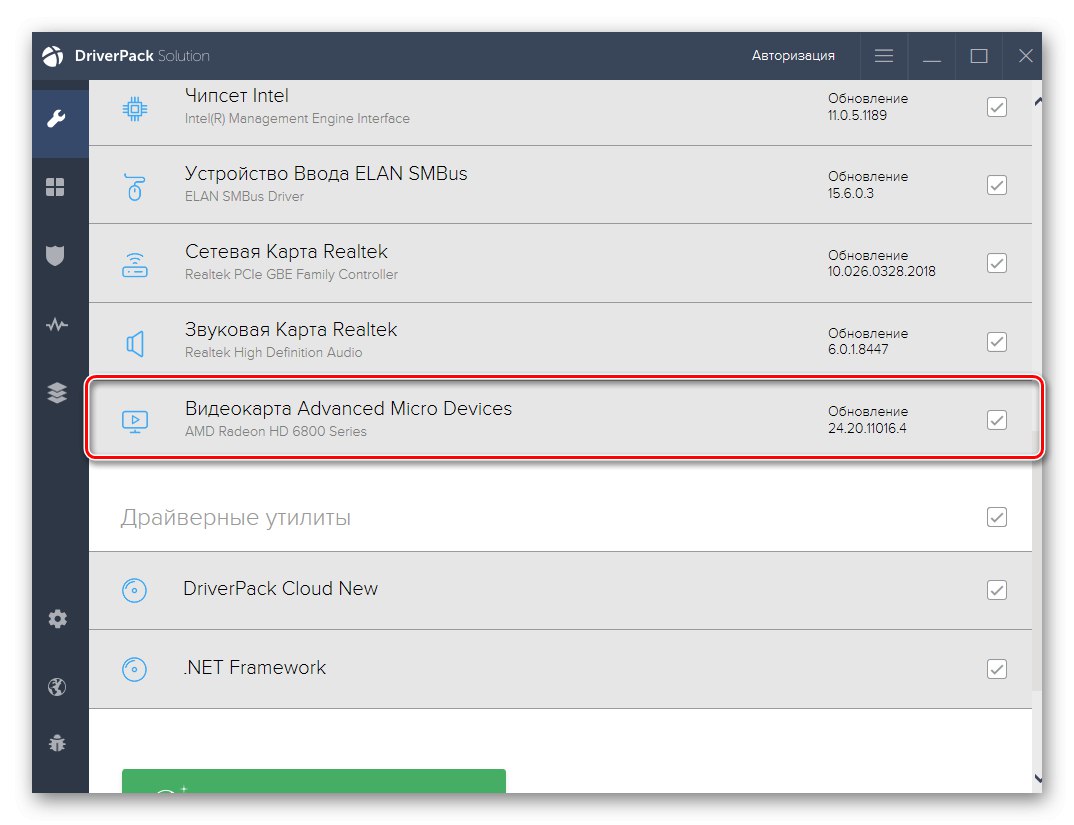
Więcej szczegółów: Instalowanie sterowników za pośrednictwem rozwiązania DriverPack
Jeśli chodzi o wybór programu do implementacji tej metody, nie ogranicza się on do jednego rozwiązania DriverPack, ponieważ wielu niezależnych programistów zaprezentowało swoje rozwiązania dotyczące instalacji sterowników. Najpopularniejsze z nich zostały opisane w recenzji na naszej stronie internetowej, która pomoże absolutnie każdemu użytkownikowi wybrać najlepszą aplikację.
Więcej szczegółów: Najlepsze oprogramowanie do instalacji sterowników
Metoda 5: unikalny identyfikator
Następnie porozmawiamy o unikalnym identyfikatorze, który został przypisany karcie graficznej NVIDIA GeForce GTX 760 na etapie projektowania. Niewiele osób wie, że można go użyć do znalezienia odpowiedniego sterownika na specjalnych stronach. W przypadku karty wideo, którą rozważamy dzisiaj, ten identyfikator wygląda następująco:
PCI / VEN_10DE i DEV_1187
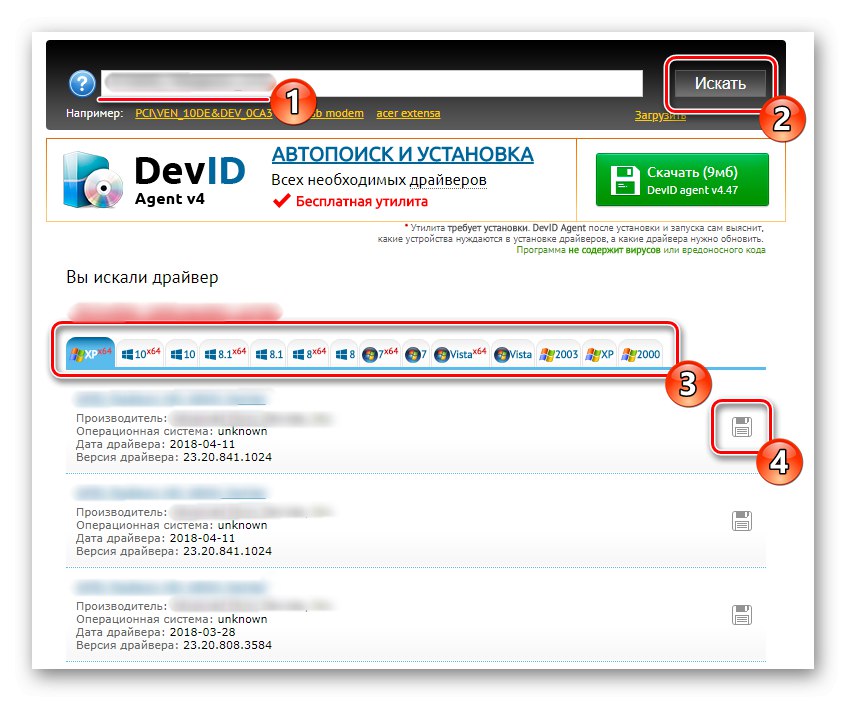
Pozostaje tylko wybrać witrynę, w której odbędzie się wyszukiwanie sterowników. Osobny przewodnik od naszego innego autora pomoże ci to zrozumieć. Znajdziesz w nim szczegółowe instrukcje dotyczące interakcji z najpopularniejszymi zasobami internetowymi tego formatu i zrozumiesz dokładnie, jak pobierać i instalować pliki.
Więcej szczegółów: Jak znaleźć kierowcę według identyfikatora
Metoda 6: standardowe narzędzie systemu Windows
Ostatnią metodą naszego dzisiejszego materiału jest użycie standardowego narzędzia Windows do automatycznego wyszukiwania sterowników, które znajduje się w menu Menedżera urządzeń. Nie możemy zagwarantować jego skuteczności, dlatego stawiamy go w tym miejscu. Jeśli jednak nie chcesz pobierać dodatkowych programów ani wykonywać złożonych działań w witrynach, spróbuj przeprowadzić skanowanie. Jest całkiem możliwe, że to standardowe narzędzie systemu operacyjnego poprawnie poradzi sobie ze swoim zadaniem i sterownik dla NVIDIA GeForce GTX 760 zostanie pomyślnie zainstalowany. Nie zapominajmy jednak, że w ten sposób zostanie zainstalowana tylko wersja minimalna, bez autorskiego Panelu sterowania NVIDIA, który znacznie rozszerza możliwości zarządzania komponentami.
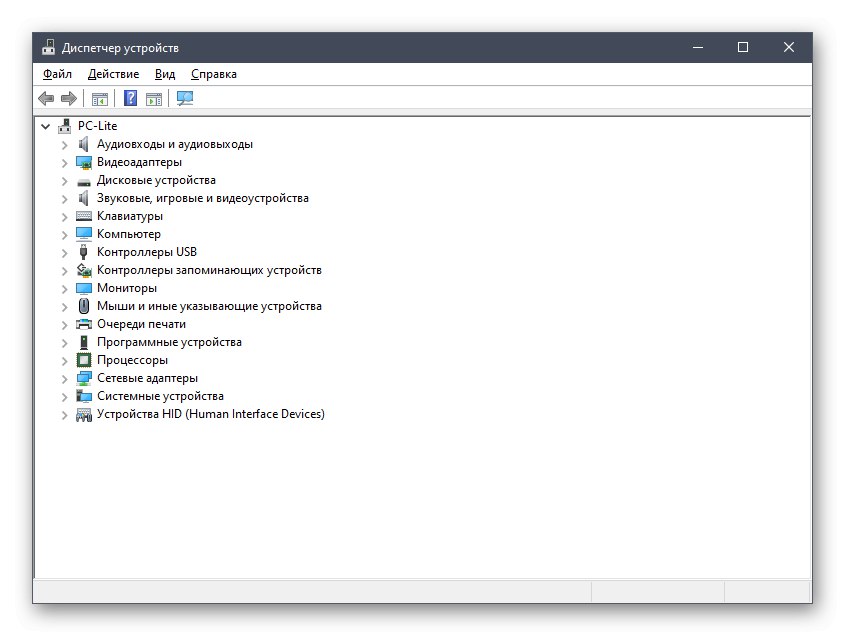
Więcej szczegółów: Instalowanie sterowników przy użyciu standardowych narzędzi systemu Windows
W tym artykule dowiedziałeś się o wszystkich dostępnych metodach instalacji sterownika karty graficznej NVIDIA GeForce GTX 760. Użyj dowolnej z nich do wyboru, aby zapewnić działanie komponentu i nie napotkać różnych problemów graficznych.